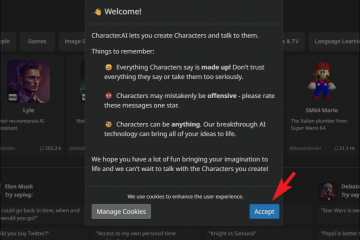Microsoft Teams はコラボレーションのための優れたツールですが、気を散らす原因にもなります。メッセージ、メンション、アクティビティごとに通知が殺到するのは面倒です。
仕事に集中し、不必要な中断を避けたい場合は、Microsoft Teams の通知を管理またはオフにする方法を学ぶ必要があります。 Web 上の Teams を使用しているかどうか、または Mac または Windows クライアントを使用しているかどうかに応じて、これを行う方法がいくつかあります。
目次
Microsoft で通知を管理する方法Teams Online
ブラウザーで Microsoft Teams を使用している場合は、右上隅のプロフィール画像をクリックして [管理] を選択すると、通知設定にアクセスできます。アカウント。

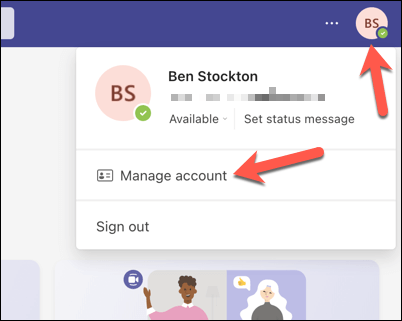
[アカウントの管理] メニューで、左側のサイドバーの [通知] を選択します。
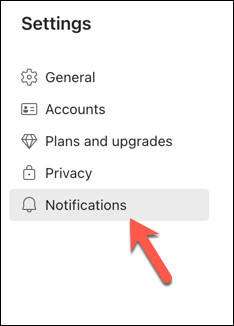
ここで、次のオプションを調整できます:
メッセージのプレビューを表示: 受信したメッセージのプレビューを示すポップアップ バナーを画面に表示するかどうかを制御します。気が散ったり邪魔になったりする場合は、これをオフにすることができます。着信と通知の音を鳴らす: 通知を受信したとき、または着信を受信したときに音を鳴らすかどうかを切り替えます。無音を好む場合、または独自の音声アラートを使用する場合は、これをオフにすることができます。 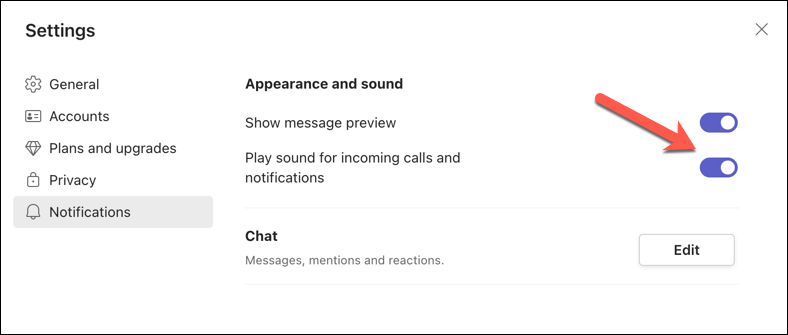
[チャット] セクションの下にある [編集] ボタンを押して、メンション、メッセージ、いいね! やリアクションなど、アクティビティのさまざまなカテゴリの通知をカスタマイズすることもできます。
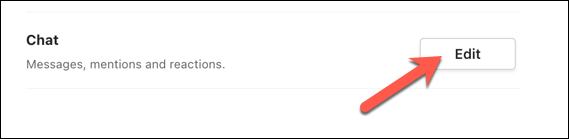
カテゴリごとに、通知をバナーとフィード ([アクティビティ] タブに表示) として受け取るか、フィードのみ ([アクティビティ] タブにのみ表示) として受け取るかを選択できます。活動タブ)、またはオフ (通知を完全に無効にします)。
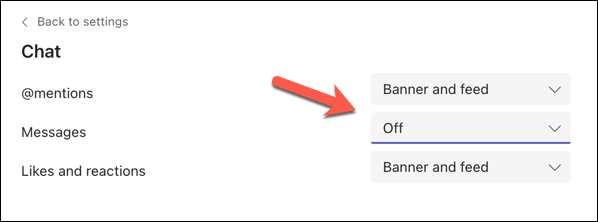
たとえば、誰かがあなたをメンションしたり、メッセージに返信したりしたときにのみチャット メッセージの通知を受け取りたい場合は、メンションの通知を有効にして、他の通知をオフにすることができます。.
Windows および Mac アプリで Teams 通知を管理する方法
Windows または Mac で Microsoft Teams をデスクトップ アプリとして使用している場合は、プロファイルをクリックして通知設定にアクセスできます。右上隅の画像をクリックし、[アカウントの管理] を選択します。
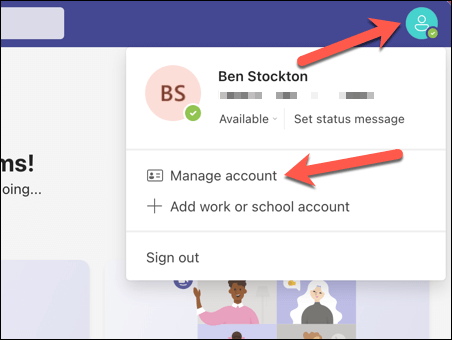
[アカウントの管理] メニューで、[通知] セクションに通知を表示する方法をカスタマイズできます。 Teams の Web アプリと同様に、これらのオプションには以下が含まれます:
メッセージのプレビューを表示: 画面に受信メッセージをプレビューするポップアップ バナーを表示するかどうかを選択できます。この機能が気を散らしたり邪魔になったりする場合は、オフにするオプションがあります。着信通話と通知の音を鳴らす: 通話やその他の通知を受信したときに、音声通知機能を有効または無効にするオプションがあります。サイレント通知を希望する場合、またはカスタム サウンド アラートを設定する場合は、この機能をオフにすることを選択できます。 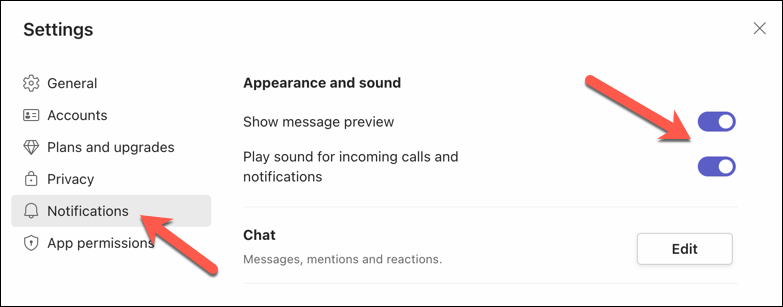
[編集] ボタンを押すと、メンション、メッセージ、いいね、リアクションなど、さまざまな種類のアクティビティの通知をカスタマイズするオプションが表示されます。
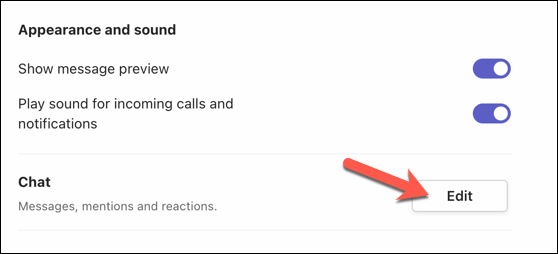
各カテゴリの通知設定を個別に指定できます。通知をバナーとフィードとして受け取ることを選択できます。これらは、バナーと [アクティビティ] タブの両方に表示されます。
または、[アクティビティ] タブだけに通知を表示するフィードのみのオプションを選択することもできます。最後に、[オフ] を選択して、特定のカテゴリの通知を完全にオフにすることもできます。
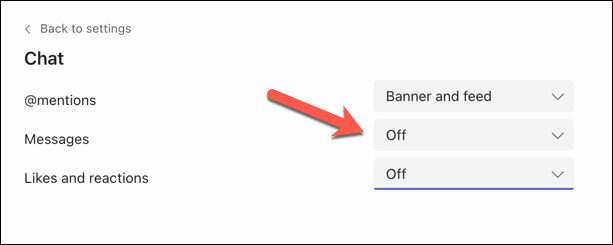
Microsoft Teams で特定の会話の通知をミュートする方法
関連のない特定の会話またはチャットの通知をミュートしたい場合があります。またはあなたにとって重要です。これは、次の手順に従って簡単に行うことができます:
[チャット] タブで選択して、Teams でチャットの会話を開きます。 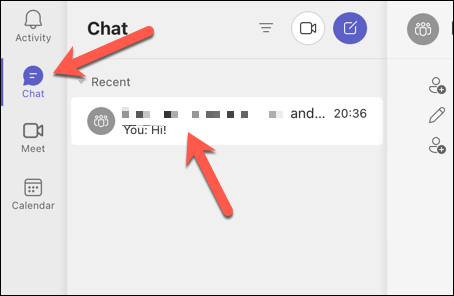 右側のサイドパネルが表示されていない場合は、開くボタンを押してください。ミュート ボタンを押して、そのチャットの通知をミュートします。
右側のサイドパネルが表示されていない場合は、開くボタンを押してください。ミュート ボタンを押して、そのチャットの通知をミュートします。 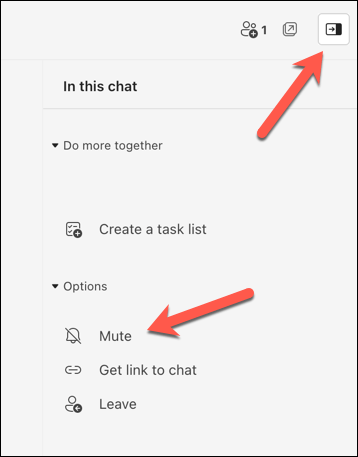
特定のディスカッションの通知を無効にすると、その特定の会話の更新を受信できなくなります。ただし、誰かがあなたを直接メンションした場合は、引き続き通知を受け取ります。
Microsoft Teams を効果的に使用する
Microsoft Teams の通知は、チーム内で何が起こっているかを追跡するのに役立ちますが、あまりにも頻繁にまたは無関係であると、煩わしく気が散ることもあります。上記の手順により、Microsoft Teams の通知をすばやくミュートまたは管理して、問題の解決に役立てることができます。
他のチーム設定を管理したいですか?間違えた (またはエイリアスを好む) 場合は、チーム名を更新できます。不要になった Microsoft Teams の会話を削除することを忘れないでください。
Teams チャットで同僚とデータを共有したいですか? Teams でいつでも画面を共有して、ポイントをすばやく確認できます。